如何正确使用代理服务器日志分析功能
代理服务器CCProxy具备强大的日志分析功能,详细请参考:
1. 设置日志信息
1) 在CCProxy主界面中,单击“设置”按钮(如图 1‑1)。

图 1‑1
2) 在弹出的“设置”对话框中,单击“高级”按钮(如图 1‑2)。
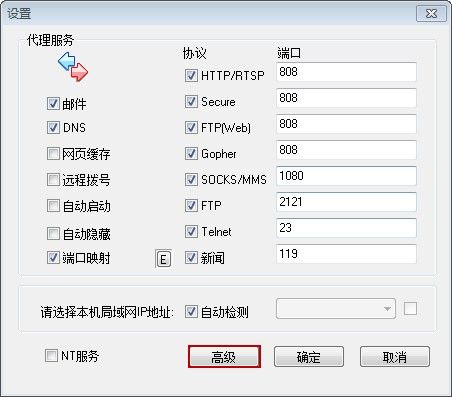
图 1‑2
3) 在弹出的“高级”对话框中,单击“日志”选项卡,设置日志保存的位置、日志事件选项等信息,再单击“确定”按钮一直到主界面(如图 1‑3)。
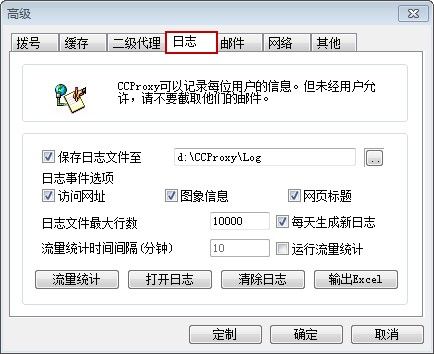
图 1‑3
2. 打开日志分析
1) 在CCProxy主界面中,单击“监控”按钮(如图 1‑4)。

图 1‑4
2) 在弹出的“用户连接信息”对话框中,单击“打开日志”按钮(如图 1‑5)。
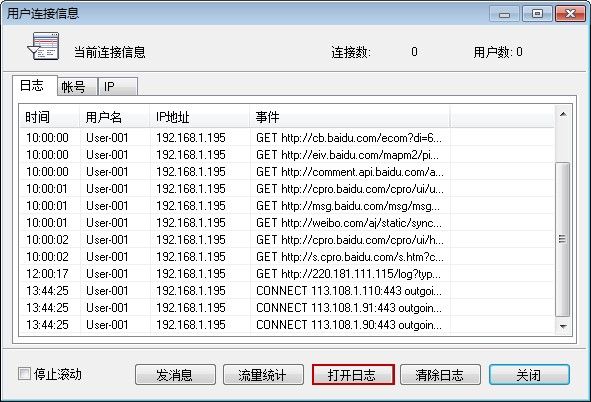
图 1‑5
3) 在弹出的“日志分析”对话框中,日志记录客户端访问的“时间”、“IP地址”、“用户名”、“协议”等信息(如图 1‑6)。
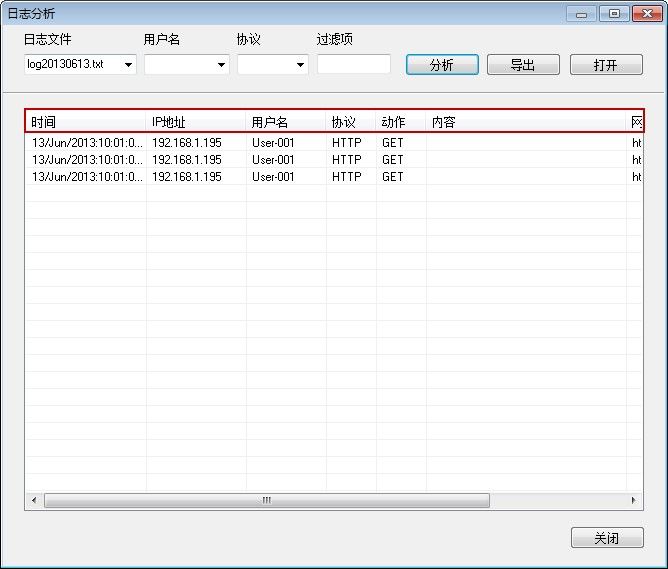
图 1‑6
3. 日志文件
在“日志文件”组合框中,查看具体日期的日志信息,一天为一个单位进行记录(如图 1‑7)。
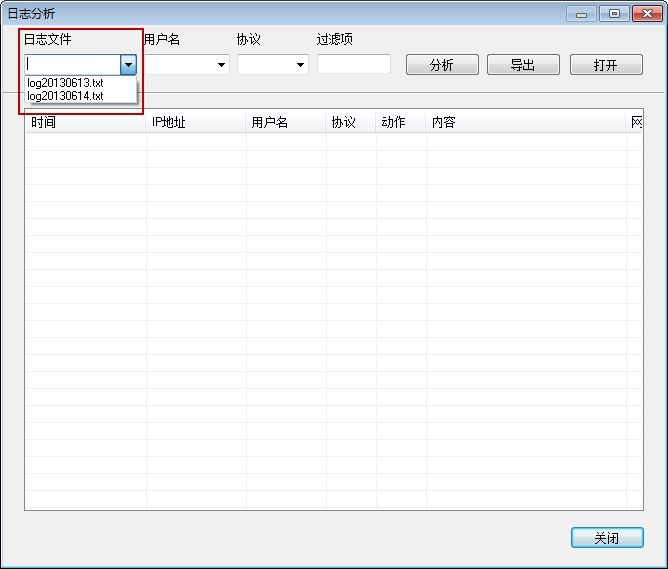
图 1‑7
4. 用户名
在“用户名”组合框中,查看具体帐号的日志信息(如图 1‑8)。
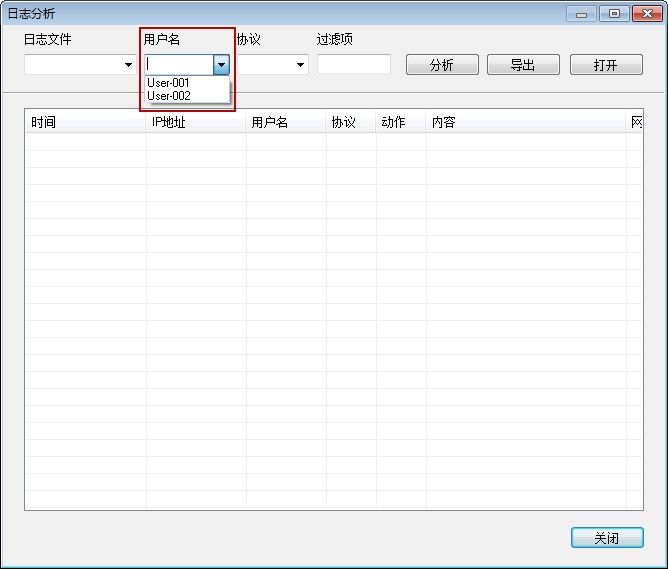
图 1‑8
5. 协议
在“协议”组合框中,选择日志的协议类型(如图 1‑9)。
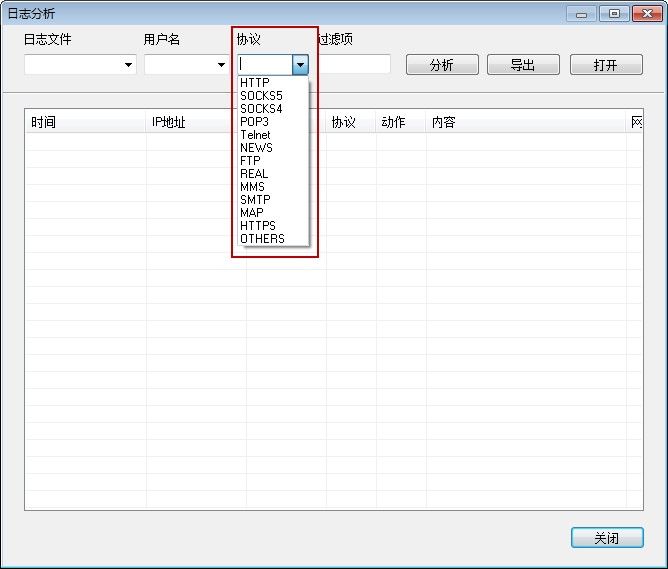
图 1‑9
6. 过滤项
1) 在“过滤项”组合框中,可以输入需要过滤的内容。
2) 假设需要查看关于baidu的日志,在“过滤项”编辑框中输入“baidu”,再单击“分析”按钮,弹出关于baidu的日志(如图 1‑10)。
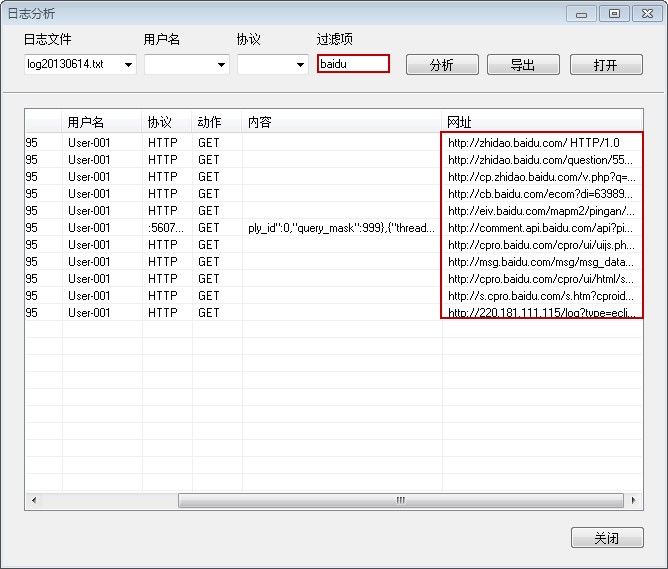
图 1‑10
7. 分析
单击“分析”按钮,可以弹出日志的具体内容(如图 1‑11)。
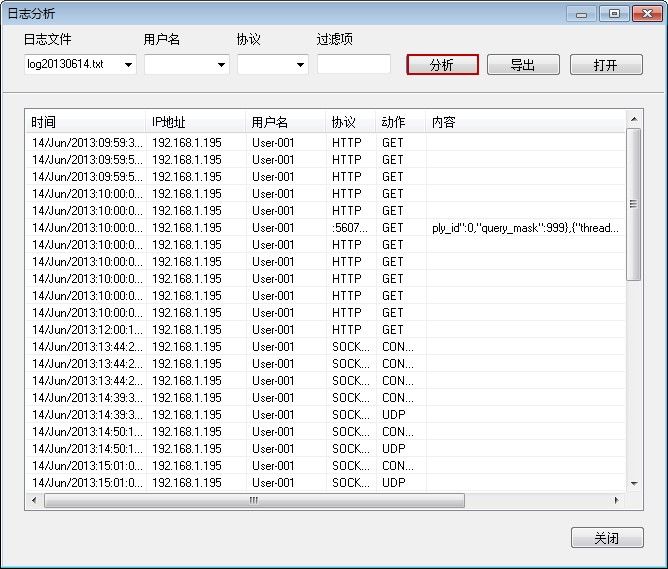
图 1‑11
8. 导出
单击“导出”按钮,日志以htm格式导出保存(如图 1‑12)。
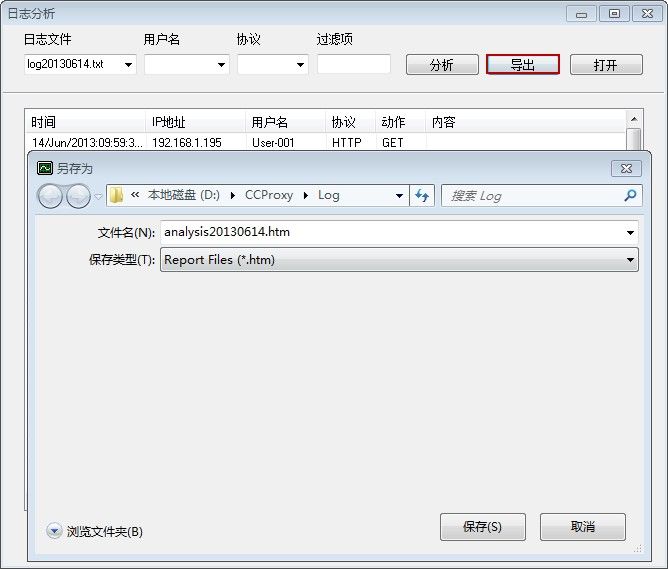
图 1‑12
9. 打开
单击“打开”按钮,日志以txt格式打开(如图 1‑13)。

图 1‑13

